Stručnost softvera i hardvera koja štedi vrijeme pomaže 200 milijuna korisnika godišnje. Vodi vas savjetima kako učiniti, vijestima i savjetima za nadogradnju vašeg tehnološkog života.
WinZip – Potpuno siguran program za arhiviranje datoteka
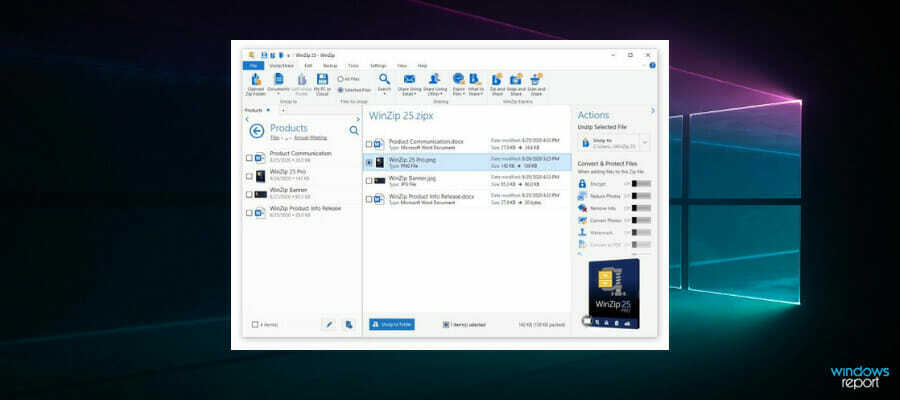
WinZip je najpopularniji alat za kompresiju datoteka, koji također podržava vrijedne funkcije kao što su dijeljenje, upravljanje, zaštita i sigurnosno kopiranje vaših datoteka.
Alat se može koristiti za pokušaj popravljanja oštećenih datoteka uključenih u određenu arhivsku datoteku .zip ili .zipx. Koraci su sljedeći:
- Tip Naredbeni redak u traci za pretraživanje i otvorite kao admin.
- U dijaloški okvir koji se otvori upišite sljedeću naredbu:
C: Program FilesWinZipwzzip" -yf zipfile.zip - Pritisnite Unesi.
Zapodjelailirazapeto Zip datoteku, umjesto toga koristite sljedeću naredbu: C: Program FilesWinZipwzzip" -yfs zipfile.zip
Bilješka: Promijenite slovo C s odgovarajućim diskom na svom uređaju gdje se nalazi mapa WinZip.
Korištenjem ove naredbe, WinZip će stvoriti novu Zip datoteku sa FIXED sufiksom u nazivu datoteke. Izvorna Zip datoteka neće se mijenjati. Koriste se samo podaci u izvornoj Zip datoteci.
FIXED Zip datoteka je dostupna, ali podaci još uvijek mogu biti oštećeni.
WinZip je izvrstan alat za kompresiju i zaštitu datoteka; da biste saznali više, pogledajte naš WinZip stranica za cijelu zbirku članaka.

WinZip
Koristite ovaj popularni alat za komprimiranje, dijeljenje, upravljanje, zaštitu lozinkom i sigurnosno kopiranje važnih velikih datoteka.WinRAR – Najučinkovitije arhiviranje i prijenos datoteka

WinRAR je jedan od najpopularnijih uslužnih programa za ekstrakciju datoteka koji se koristi u cijelom svijetu budući da uključuje razne napredne alate i značajke. Ovaj se softver također može koristiti za popravak oštećenih ZIP i RAR formata.
WinRAR uključuje alat za popravak datoteka u softver koji pomaže popraviti oštećene arhive i toplo ga preporučuje Windows izvješće. Koraci za korištenje ovog moćnog uslužnog programa za popravak oštećenih arhivskih datoteka su sljedeći:
- Pokrenite WinRAR, kliknite na adresnu traku, a zatim odaberite mjesto na kojem je spremljena oštećena datoteka.
- Kliknite na oštećenu arhivsku datoteku (RAR ili ZIP datoteku)
- Kliknite gumb Popravi u alatu i odaberite popravi arhiver s padajućeg popisa koji se pojavi.
- Pojavljuje se novi dijalog, odaberite mjesto na koje želite spremiti novu arhivu nakon popravka datoteke. Kliknite na u redu za spremanje postavki.
- Nakon što je postupak popravka završen, idite u mapu odabranu kao mjesto za novu arhivu i pristupite popravljenoj datoteci.
Alternativno, možete popraviti oštećene arhivske datoteke (osobito male oštećene arhivske datoteke) pomoću izbornika prečaca. Evo kako to učiniti:
- Pokrenite WinRAR
- Odaberite oštećenu arhivsku datoteku i desnom tipkom miša kliknite na nju
- Kliknite na ekstrakt datoteke u izborniku prečaca koji će se pojaviti
- Premjesti na Put ekstrakcije i opcije izbornik i odaberite mapu za spremanje dekomprimiranih arhiva.
- Označite okvir za zadržavanje neispravnih datoteka Razno
- Klik u redu za početak procesa ekstrakcije. Na zaslonu se mogu pojaviti poruke o pogrešci; ignorirajte ih i izvucite arhivu.
- Provjerite spremljenu mapu za sve neoštećene datoteke
Bilješka: Ova metoda dobro funkcionira u nekim slučajevima, ali preporuča se isprobati sve gore navedene alternativne metode prije nego što pribjegnete ovoj metodi za popravak arhiviranih datoteka.
WinRAR
Lako popravite i otvorite oštećene arhivirane datoteke pomoću ovog moćnog softvera za izdvajanje.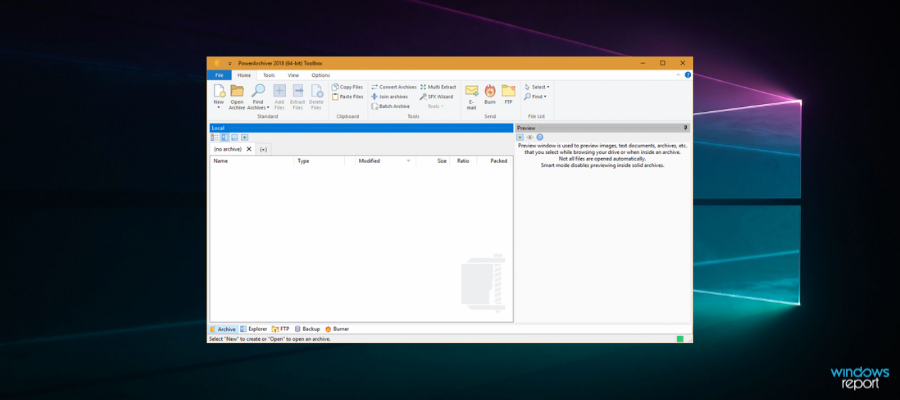
PowerArchiver Repair ZIP jedan je od jednostavnih, brzih i učinkovitih alata za popravljanje oštećenih arhivskih datoteka. Ovaj uslužni softver, unatoč maloj veličini, sadrži napredne značajke što ga čini korisnom opcijom za razmatranje.
Cijeli postupak popravka relativno je jednostavan budući da alat dolazi s pojednostavljenim korisničkim sučeljem koje početnicima pomaže u jednostavnom skaliranju putem aplikacije. Sam proces popravka je brz i što je najvažnije, podržava različite formate arhiviranih datoteka.
Nakon dovršetka postupka popravka, nova arhivska datoteka sprema se u istu mapu kao i oštećena datoteka kojoj se zatim može brzo pristupiti za daljnju upotrebu.
PowerArchiver daje pristup opcijama pune kompresije i enkripcije za vaše datoteke.
Uz to, daje vam mogućnost stvaranja sigurnih sigurnosnih kopija podataka koje možete koristiti za jednostavno vraćanje datoteka u slučaju da im se nešto dogodi.
ostalo glavne značajke PowerArchivera uključuju:
- Napredni paket kodeka
- Montirajte ISO slike u virtualni pogon
- Dodatak za Office za automatsko komprimiranje datoteka
- Pristup do 6 različitih usluga u oblaku
Podržava mnoštvo formata kompresije, uključujući ZIP, ZIPX, 7Z, RAR i druge. Uz ove popularne formate, također vam daje mogućnost kompresije u PA format, što vam daje najjaču moguću kompresiju.
⇒ Nabavite PowerArchiver

DiskInternals Zip Repair tool je praktičan pomoćni alat koji pomaže u oporavku podataka i arhiviranih datoteka.
Savjet stručnjaka:
SPONZORIRANO
Teško se uhvatiti u koštac s nekim problemima s osobnim računalom, posebno kada se radi o nedostajućim ili oštećenim sistemskim datotekama i spremištima vašeg Windowsa.
Obavezno koristite namjenski alat, kao što je Fortect, koji će skenirati i zamijeniti vaše pokvarene datoteke njihovim svježim verzijama iz svog repozitorija.
Alat Zip Repair besplatan je softver koji je izdao DiskInternals i poznat je po svojoj sposobnosti oporavka oštećenih arhivskih datoteka.
Ovaj softver je male veličine, a instalacija traje samo nekoliko minuta. Korisničko sučelje je pojednostavljeno i potrebno je samo nekoliko klikova za odabir oštećene arhivirane datoteke za oporavak, dok program automatizira proces oporavka.
DiskInternals Zip Repair može popraviti nekoliko oblika ZIP datoteka, a vraćene datoteke spremaju se na bilo koje mjesto po želji korisnika.
Alat se može koristiti na gotovo svakom računalu sa sustavom Windows, budući da je kompatibilan s verzijama počevši od Windowsa 95 pa sve do Windowsa 11.
ostalo glavne značajke Popravak zip internih dijelova diska uključuje:
- Podrška za više vrsta datoteka
- Pretvorite datoteke bilo koje veličine
- Spremite oporavljene datoteke na bilo koji disk
Alat je koristan prilikom oporavka ZIP datoteka koje nisu velike i vrlo je učinkovit.
⇒ Nabavite DiskInternals ZIP Repair
Zip2Fix – Brza obrada datoteke za popravak oštećenja

Zip2Fix također je alat za oporavak koji koristi drugačiji protokol za oporavak koji se razlikuje od tradicionalnih metoda.
Ovaj moćni uslužni alat učinkovit je u popravljanju oštećenih arhivskih datoteka tako što izdvaja dobre datoteke i zatim ih zipuje natrag u novu arhivu. Ovo osigurava da ćete oporaviti dobre aspekte zip datoteke koja je oštećena ili oštećena.
Pokretanje programa jednostavno je za napraviti s njegovim jednostavnim korisničkim sučeljem jer samo trebate locirati oštećenu ZIP datoteku ostavljajući softveru da automatski započne proces oporavka.
Alat je lagan pa ne biste trebali imati problema s njegovim pokretanjem čak ni na nižim ili starijim računalima.
Jednostavan je za korištenje i prenosiv. Možete ga dodati na prijenosni medij i samo otvoriti izvršnu datoteku. Izravno će vas odvesti do glavnog prozora korisničkog sučelja.
Alat skenira vašu arhivu i daje vam informacije o svim datotekama, dajući vam do znanja koje su oštećene.
ostalo glavne značajke od Zip2Fix:
- Brzo i jednostavno za korištenje
- Freeware
- Kompatibilan s Windows OS-om, počevši od Windows XP
Zip2Fix je idealan ako imate veliku ZIP datoteku i namjeravate oporaviti dobre aspekte datoteke umjesto potpunog oporavka.
⇒ Nabavite Zip2Fix
Object Fix Zip – Popravlja datoteke s CRC pogreškama
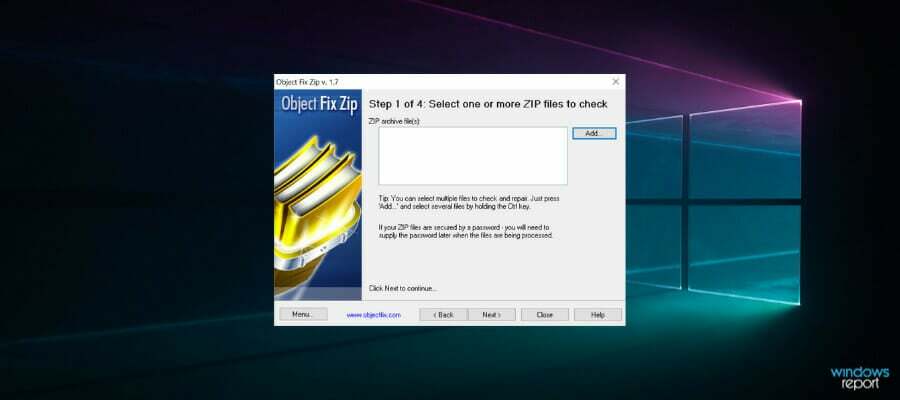
Object Fix Zip je popularno korišten alat za oporavak popravak oštećenih ili djelomično oštećenih arhiviranih datoteka.
Alat dolazi u paketu koji se lako instalira i dolazi s naprednim algoritmima koji ga čine učinkovitim softverom za popravak oštećenih arhivskih datoteka.
Štoviše, Object Fix Zip koristi četverostruki postupak koji počinje od dodavanja datoteka koje treba popraviti kroz cijeli proces popravljanja.
Nadalje, ovaj softver korisnicima pokazuje svojstva arhive i navodi mjesto koje je najbolje za spremanje popravljenih datoteka.
Nadalje, Object Fix Zip je besplatna aplikacija koja se može koristiti za popravak oštećenih arhivskih datoteka. Unatoč brojnim značajkama, važno je napomenuti da nije ažuriran neko vrijeme i da možda nije prikladan za velike arhive.
⇒ Nabavite Object Fix Zip
Dakle, ovo bi bile naše preporuke.
Imajte na umu da, iako ćete moći pristupiti oštećenoj arhivi pomoću jednog od ovih alata, moguće je da oni još uvijek sadrže oštećenu datoteku koju biste trebali izbrisati ili skenirati pomoću antivirusni softver.
Ako imate pitanja, javite nam se.
Više vodiča o aplikacijama i programima potražite u našim Računalni softverski centar.
Ako gornji prijedlozi nisu riješili vaš problem, vaše računalo bi moglo imati ozbiljnijih problema sa sustavom Windows. Predlažemo da odaberete sveobuhvatno rješenje poput Fortect za učinkovito rješavanje problema. Nakon instalacije samo kliknite Pogledaj&popravi tipku, a zatim pritisnite Započni popravak.
© Copyright Windows izvješće 2023. Nije povezan s Microsoftom
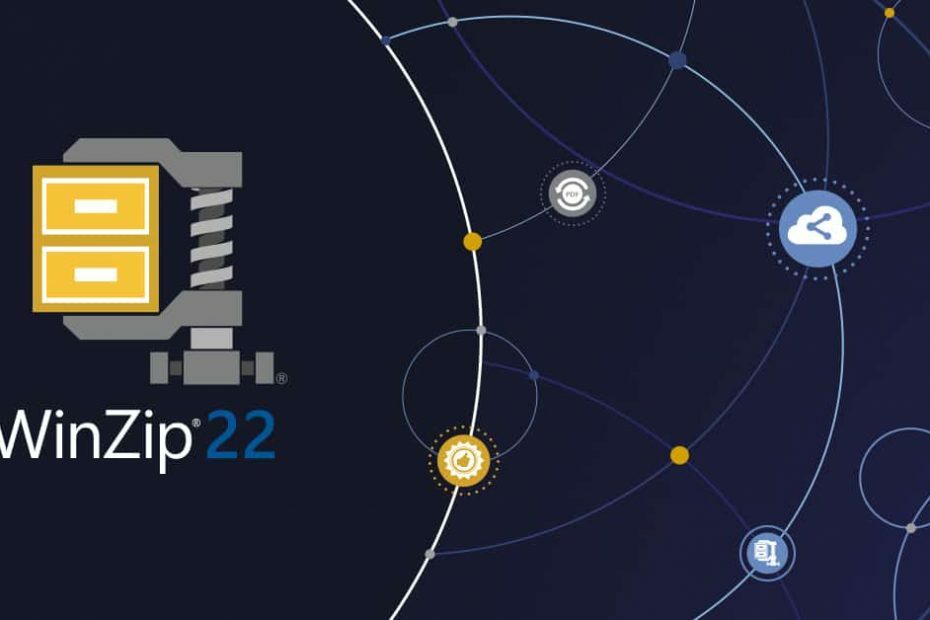
![Najbolje ponude za WinZip [Vodič za 2021]](/f/f2426708d9aec3c38ffc3c7ddbdf2d98.png?width=300&height=460)
